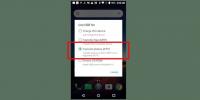Linux'ta Day Planner Kurulumu
Day Planner Linux için basit bir güzergah yönetimi aracıdır. Açık kaynak kodlu ve Linux'taki en popüler planlayıcı uygulamalarından biridir.
Yazılım, basitliğine rağmen, ciddi anlamda zorlayıcı özelliklere sahiptir. Özellikle, güzergahları dışa aktarma / içe aktarma ve eklenti desteği gibi özellikler akla geliyor. Zamanınızı Linux masaüstünden yönetmenin kolay bir yolunu arıyorsanız, bu uygulama bir göz atmaktır!
SPOİLER UYARISI: Aşağı kaydırın ve video eğiticisini izle bu makalenin sonunda.
Not: Bu yazılımı kullanmak için Ubuntu, Debian, Arch Linux, Fedora, OpenSUSE veya yürütülebilir dosyaları çalıştırma yeteneğine ihtiyacınız olacaktır.
Ubuntu
Ubuntu'ya Day Planner'ı yüklemek, ne yazık ki Ubuntu'nun yazılım kaynaklarında uygulamaya sahip olmadığı için bir paket indirmek anlamına gelir. İndirme işlemini başlatmak için bir terminal açın ve wget En son paketi almak için komut.
wget https://github.com/downloads/zerodogg/dayplanner/dayplanner_0.11-1_all.deb
Ubuntu PC'nizdeki paket ile kurulum başlayabilir. Kullanmak dpkg komutu, Day Planner'ı yükleyin.
sudo dpkg -i Instagram Hesabındaki Resim ve Videoları dayplanner_0.11-1_all.deb
Gün Planlayıcı'nın yüklenmesi sırasında bazı bağımlılıklar doğru şekilde yüklenemeyebilir. Bunun gibi şeyler bazen olur, ama neyse ki tamir edilebilir. Terminalde çalıştırın apt install -f Ubuntu'yu sorunu düzeltmeye zorlamak.
sudo uygun kurulum -f
Day Planner'ı çalıştırmak için Ubuntu kısa çizgisini açın ve “Day Planner” ı arayın. Alternatif olarak, uygulama menüsünün "Office" bölümünü kontrol edin.
Debian

Web sitesinde “Debian” indirme düğmesi olduğundan Day Planner'ın Debian için birinci sınıf desteği var. Paketi almak için Debian PC'nizde bir terminal penceresi açın ve wget indirmek için indirme aracı.
wget https://github.com/downloads/zerodogg/dayplanner/dayplanner_0.11-1_all.deb
Wget aracı çok hızlıdır, bu yüzden indirmek çok uzun sürmez. İndirme işlemi tamamlandığında, dpkg paketi Debian'a kurmak için komut.
sudo dpkg -i Instagram Hesabındaki Resim ve Videoları dayplanner_0.11-1_all.deb
Debian paketlerini komut satırından yüklemek bazen bağımlılıkların kopması anlamına gelir. Neyse ki, bu sorunu çözmek kolay. Sorunu gidermek için terminalde aşağıdaki komutu deneyin.
sudo uygun-get install -f
Arch Linux
Arch Linux Day Planner'ı resmi olarak desteklemiyor. Bunun yerine, Day Planner uygulamasını arayan Arch hayranlarının bunu AUR aracılığıyla almaları gerekiyor.
Gün Planlayıcısını Arch Linux Kullanıcı Deposu git'in en son sürümünü Pacman ile sisteme senkronize ederek başlar.
sudo pacman -S git
Git aracı çalışırken, en son Day Planner anlık görüntüsünü AUR aracılığıyla senkronize etmek güvenlidir. Kullanmak git komut, klon kod.
git klonu https://aur.archlinux.org/dayplanner.git
Kullan CD komutunu girin ve terminali yeni kod klasörüne taşıyın.
cd gündüz planlayıcısı
Son olarak, makepkg Yeni bir Arch paketi oluşturmak için komut. Bu yazılımı oluştururken bazen bağımlılıkların yüklenemediğini unutmayın. Bu, AUR paketleri resmi Arch Linux havuzunun dışında bulunan kütüphanelere bağlı olduğunda olur. Bu hatanın meydana gelmesi durumunda bağımlılık listesini burada görüntüleyin.
İnşa sürecine şu şekilde başlayın:
makepkg -si
fötr şapka
Fedora Linux, Day Planner desteğiyle benzersizdir. Yüklenebilir bir paket oluşturmak veya herhangi bir şey indirmek yerine. Fedora hayranları, Day Planner yazılımını tek bir komutla yükleyebilir.
sudo dnf yüklemek dayplanner -y
Fedora'dan Day Planner'ı kaldırmanız mı gerekiyor? Çıkarmak, takmak kadar kolaydır:
sudo dnf dayplanner kaldır -y
OpenSUSE
Ne yazık ki, OpenSUSE üzerinde Day Planner'ı yükleyecek bir RPM dosyası yok. Fedora RPM dosyaları bile çalışmaz. Bunun yerine, uygulamayı yüklemek isteyen OpenSUSE üzerindeki kullanıcıların bu uygulamayı çalıştırmak için genel talimatları izlemeleri önerilir.
Genel Linux

Gün planlayıcısı uygulamasının belirsiz Linux dağıtımlarında çalışmasını sağlamak, kullanıcıların her şeyi kaynaktan oluşturmasını istemek yerine, kurulumu kolay bir ikili dosya sağlaması şaşırtıcı derecede kolaydır. İkili dosyayı almak için bir terminal açın ve wget indirici uygulaması.
wget https://github.com/downloads/zerodogg/dayplanner/dayplanner-0.11.run
Ne zaman wget ikili dosyayı indirmeyi bitirir, chmod komutunu girin ve program olarak çalışabilmesi için izinlerini güncelleyin.
sudo chmod + x dayplanner-0.11.run
Şimdi izinler ikili dosya çalıştırılabilir olacak şekilde ayarlandığından, yükleme işlemini başlatın.
./dayplanner-0.11.run
Kurulum terminalde açılır ve bir grafik kurulum aracı açılır. İstemi okuyun ve yükleme işlemine devam etmek için “Tamam” düğmesine tıklayın.
Day Planner'ı Kaldır
Day Planner uygulamasını yüklediyseniz, genel yol, yalnızca paket yöneticisi aracılığıyla yüklemekten biraz farklıdır. Kaldırmak için bir kabuk komut dosyası çalıştırmanız gerekir. Bu kabuk betiği uygulamanın tüm izlerini sistemden siler.
Bir terminal açın ve Day Planner'ı Linux bilgisayarınızdan tamamen kaldırmak için aşağıdaki komutu çalıştırın.
sh /home/username/.local/share/dayplanner/uninstall.sh
Arama
Yakın Zamanda Gönderilenler
Linux dosyalarını yedeklemek için bir Android cihazı nasıl kullanılır
Linux masaüstünüzde veya dizüstü bilgisayarınızda yedeklemeniz gere...
Linux Lite nasıl kurulabilir
Linux Lite, Ubuntu'ya benzersiz bir yaklaşımdır. Ubuntu ile ilgili ...
Linux'ta Gnome Builder nasıl kurulur
Gnome Builder, programcıların Gnome masaüstünde yazılım geliştirmel...